Cum se creează un clic upsell pe WooCommerce
Publicat: 2022-12-02În calitate de proprietar al unui magazin WooCommerce, ați explorat vreodată idei sau abordări pentru a crește cheltuielile clientului și valoarea medie a comenzii magazinului?
Dacă nu, vă vom ajuta să o realizați folosind o metodă de marketing de succes cunoscută sub denumirea de upselling.
WooCommerce One-click Upsell este o strategie pe care diverse mărci o folosesc pe scară largă pentru a-și crește profiturile și valoarea medie a comenzilor. Potențialul de venit al unui client continuă după ce achiziționează din magazinul dvs. WooCommerce. Dincolo de punctul de achiziție finală, există o mulțime de oportunități pentru mai multe magazine WooCommerce la fiecare achiziție și practici inițiale cunoscute sub numele de vânzare în plus WooCommerce.
WooCommerce Upsell vă poate ajuta să creșteți vânzările și veniturile afișând produse relevante pe pagina de plată. Acest blog vă ghidează în crearea unei vânzări suplimentare WooCommerce cu un singur clic utilizând pluginul Checkout Upsell și Order Bump pentru WooCommerce. Fără alte prelungiri, să ne uităm la caracteristicile, beneficiile și configurația pluginurilor de upsell pentru WooCommerce.
Crește-ți vânzările și veniturile prin upselling.
- Ce este upselling?
- De ce este necesar să se creeze un upsell în WooCommerce?
- Cum se creează upsell în WooCommerce?
- Ce este pluginul Checkout Upsell/Order Bump?
- Iată de ce să utilizați WooCommerce Checkout Upsell și Order Bump Offers
- Caracteristici ale vânzării în avans la Checkout și Bump de comandă pentru WooCommerce
- Crearea unei vânzări suplimentare cu un clic pe WooCommerce utilizând Upsell Checkout și Order Bump
- Pasul 1: Crearea unei campanii de upsell
- Pasul 2: Adăugarea și configurarea ofertelor la o campanie Upsell
- Pasul 3: Alegerea metodei de afișare a ofertei
- Pasul 4: (Opțional) Setarea condițiilor, programarea ofertei și personalizarea previzualizării ofertei
- Pasul 5: Setarea priorității
- Concluzie
Ce este upselling?
Upselling este o tehnică de vânzare prin care îi încurajează pe clienți să treacă la produse premium sau îmbunătățite. În plus, îi convinge pe clienți să cumpere suplimente pentru a-și crește valoarea cheltuielilor.
Upsell oferă întotdeauna o versiune de produs actualizată sau premium relevantă pentru articolele achiziționate de clienți. Pe baza achizitiilor initiale ale clientilor, nu ofera niciun produs lateral.
De exemplu , atunci când vizitați magazinul pentru a cumpăra un ceas, vânzătorul vă arată un produs cu o versiune mai bună și vă explică caracteristicile suplimentare față de versiunea obișnuită. Acest lucru ne determină să achiziționăm versiunea premium, iar această strategie de marketing se numește upselling.
De ce este necesar să se creeze un upsell în WooCommerce?
În loc să se concentreze pe vânzarea unui produs sau serviciu, upselling-ul urmărește să crească vânzările, oferind clienților opțiuni mai atractive, upgrade sau premium și asigurându-se că au alte opțiuni care le pot satisface mai bine dorințele și nevoile. Această abordare va atrage clienții noi și existenți să cumpere din magazinul dvs. WooCommerce. Cu toate acestea, upsell-ul WooCommerce cu un singur clic este o modalitate de a realiza acest lucru.
Iată câțiva factori care susțin importanța vânzărilor suplimentare cu un singur clic în WooCommerce.
- Upselling îi ajută pe proprietarii de magazine WooCommerce să dezvolte încrederea și loialitatea clienților.
- Upselling, cunoașterea clienților și nevoile acestora.
- Upselling duce la o creștere a valorii medii a comenzii.
- Upselling oferă produse sau servicii mai personalizate care îmbunătățesc relațiile cu clienții.
Cum se creează upsell în WooCommerce?
Ori de câte ori un client cumpără, în calitate de proprietari de magazine WooCommerce, ne putem crește vânzările prin vânzarea de produse relevante sau premium. Adăugați vânzări suplimentare cu un singur clic și creșteri de comandă pe pagina dvs. de plată WooCommerce, încurajând clienții să cumpere mai multe. Creați cantități nelimitate de comandă cu cel mai bun plugin WooCommerce Checkout Upsell și Order Bump.
Asigurați-vă că pluginurile WooCommerce pentru Checkout Upsell și Order Bump sunt instalate și active. Nu ai pluginul?
Cumpărați Upsell pentru checkout și comandă Bump Plugin
Ce este pluginul Checkout Upsell/Order Bump?
WooCommerce checkout oferă o modalitate simplă de a încuraja clienții să cumpere mai mult. În timp ce acest upsell de plată oferă produse relevante pentru articolele din coș, clienții le pot adăuga simultan cu un singur clic în coșul de cumpărături.
Iată de ce să utilizați WooCommerce Checkout Upsell și Order Bump Offers
Vânzările WooCommerce și creșterea comenzilor atrag clienții cu oferte personalizate pe pagina de finalizare a comenzii, fără a întrerupe progresul de finalizare a comenzii clientului.
Clienții pot vinde produse în coșul lor cu un singur clic pentru a finaliza achiziția, iar tu poți personaliza ofertele de upsell cu reguli puternice de direcționare. Cu plugin-ul WooCommerce de upsell și comandă cu un singur clic, vă puteți spori veniturile și puteți oferi clienților o experiență de cumpărături perfectă.
Crește-ți profitul cu WooCommerce Upsell.
Caracteristici ale vânzării în avans la Checkout și Bump de comandă pentru WooCommerce
- Clienții își pot adăuga produsele upsell în coșul lor cu un singur clic.
- Oferiți produse upsell cu reduceri, cum ar fi procente sau reduceri cu valoare fixă. (De exemplu, 20% reducere la accesoriile smartwatch)
- Creați reguli de direcționare personalizate și puternice
- Oferiți oferte bazate pe produse din coș, categorii, valoarea comenzii și multe altele
- Afișați produsele WooCommerce cu vânzări suplimentare în diferite locații pe pagina de finalizare a achiziției. (De exemplu, înainte/după poarta de plată și butonul înainte/după plasarea comenzii)
- Prioritizează și afișează ofertele tale WooCommerce cu un singur clic clienților tăi
- Șabloane de upsell personalizabile și gata făcute pentru a vă afișa ofertele.
Crearea unei vânzări suplimentare cu un clic pe WooCommerce utilizând Upsell Checkout și Order Bump
Crearea unei vânzări superioare WooCommerce cu un singur clic este destul de simplă. Înainte de a începe, verificați tipul de produse upsell pe care doriți să le oferiți clienților dvs. pe pagina de finalizare a achiziției. Asigurați-vă că ați instalat și activat pluginurile Checkout Upsell și Order Bump pentru WooCommerce.
Să începem
Pasul 1: Crearea unei campanii de upsell
Înainte de a vinde produsele, este esențial să creați o campanie. Urmați pașii de mai jos pentru a crea o campanie WooCommerce de upsell pentru finalizarea plății.
Accesați tabloul de bord WordPress -> Vânzare în plus -> Campanie -> Faceți clic pe Creare campanie nouă.
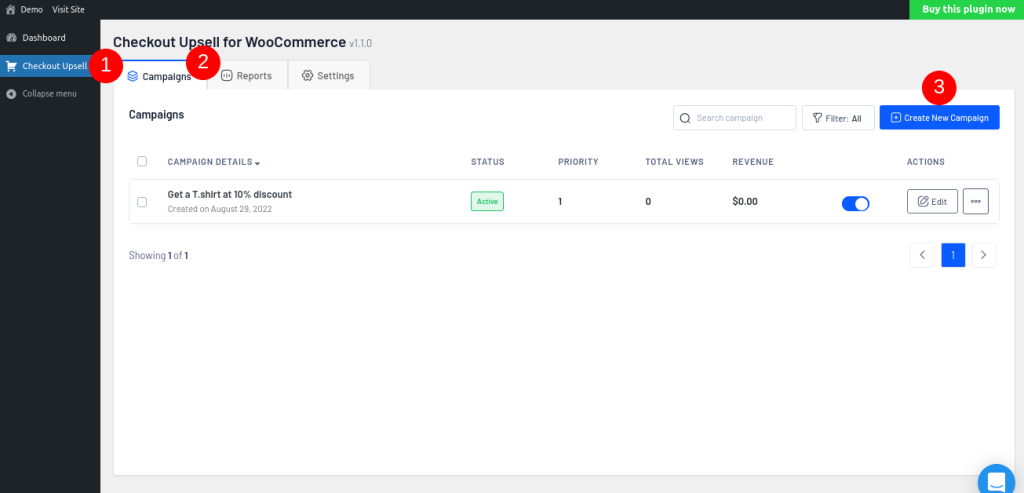
Pasul 2: Adăugarea și configurarea ofertelor la o campanie Upsell
1. Dați un titlu campaniei dvs. și faceți clic pe „Adăugați oferte”.
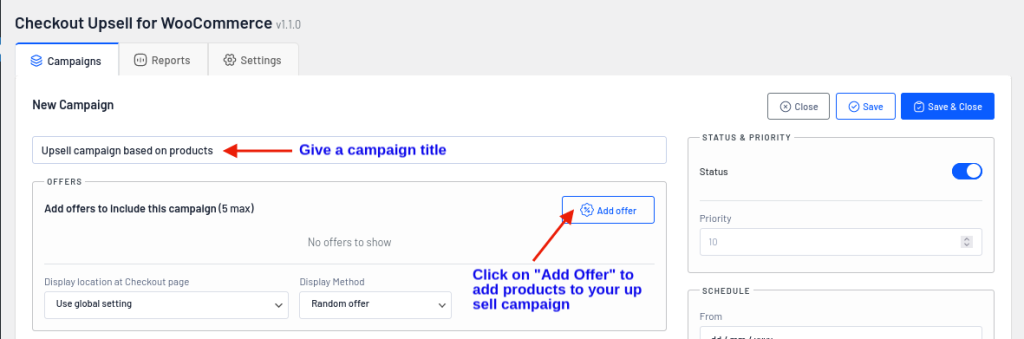
2. Selectați produsul din lista pe care doriți să-l oferi ca upsell în timpul plății. Puteți adăuga maximum 5 produse upsell într-o singură campanie.
3. Setați tipul de reducere și valoarea reducerii. (De exemplu, obțineți un beanie la o ofertă de 10%)
Notă: Puteți seta tipul de reducere în două moduri:
Reducere procentuală: alegeți această opțiune dacă doriți să oferiți o reducere procentuală la produsele upsell. (Exemplu, 5% reducere la centură)
Reducere fixă: alegeți această opțiune dacă oferiți o reducere fixă pentru produsele superselling. (Exemplu, 10 USD pentru toate cămășile)
4. (Opțional) Dacă doriți, puteți seta limita de utilizare a ofertei. (De exemplu, dacă setați limita ofertei la 20, atunci primii 20 de clienți pot beneficia de oferta de reducere la produsele upsell. Alternativ, o puteți lăsa goală pentru scenarii nelimitate)
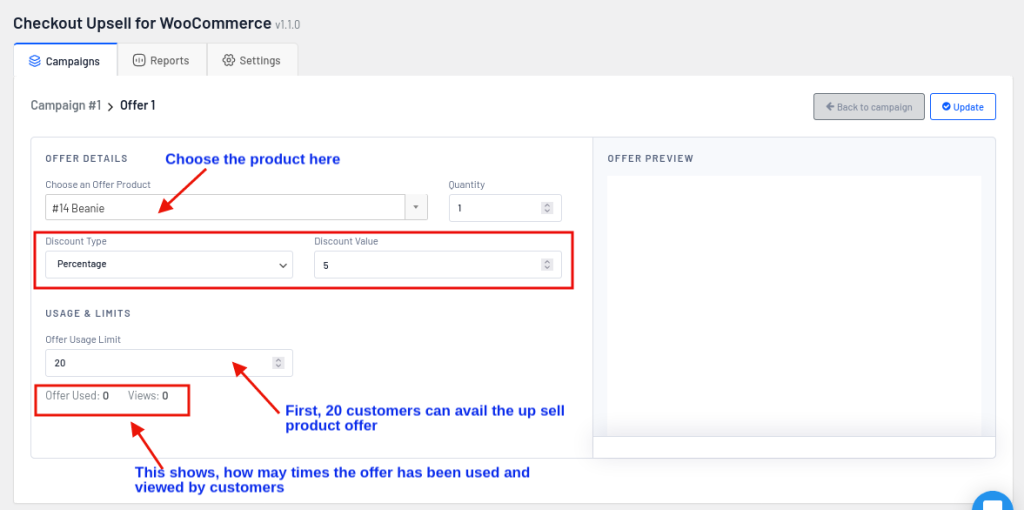
5. Faceți clic pe Adăugați o ofertă, apoi faceți clic pe Salvare pentru a salva campania de upsell.

Pasul 3: Alegerea metodei de afișare a ofertei
Adăugarea produselor WooCommerce upsell adaugă valoare clienților, vă crește vânzările și încurajează clienții să cumpere mai multe produse cu un singur clic.
În mod similar, afișarea produselor tale upsell la locația corectă îi determină în mod ideal pe clienți să cumpere mai mult de un produs și sporește valoarea mărcii tale. Cu ajutorul vânzării superioare a Checkout și al comenzii Bump pentru WooCommerce, puteți alege diferite locații de afișare (Înainte de plată Gateway, Utilizați setările globale, Partea de jos a paginii de finalizare a comenzii și multe altele), iar metodele de afișare pe pagina de finalizare a achiziției sunt:
- Toate ofertele: Alegeți această opțiune dacă doriți să afișați toate produsele WooCommerce create cu un singur clic.
- Oferta aleatorie: setați această opțiune pentru a afișa ofertele aleatoriu.
- Testare A/B: Pe baza selecției clienților, această opțiune afișează aleatoriu produsele WooCommerce upsell pe pagina de finalizare a achiziției.
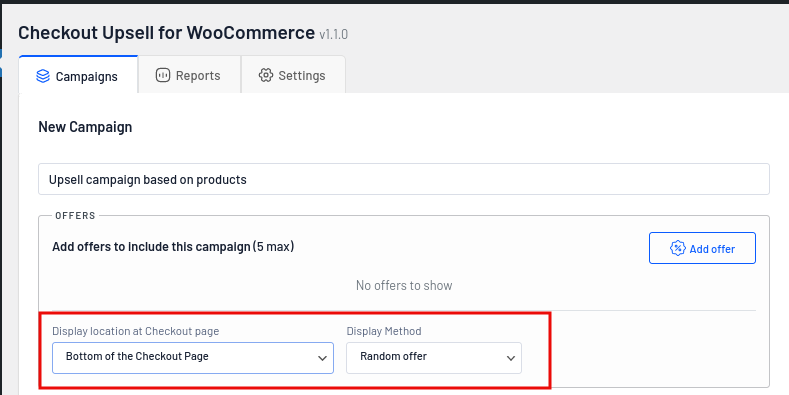
Pasul 4: (Opțional) Setarea condițiilor, programarea ofertei și personalizarea previzualizării ofertei
Notă: Setarea condițiilor pentru vânzarea superioară pentru WooCommerce este complet opțională.
De asemenea, puteți defini mai multe condiții dacă doriți să vindeți produse în funcție de clienți unici/personalizați sau de condiții specifice, cum ar fi (Produse din coș, Subtotal coș, Număr articole din coș și multe altele. De exemplu, Afișați o ofertă de 5% pe plafon atunci când un client cumpără tricouri din coșul său.
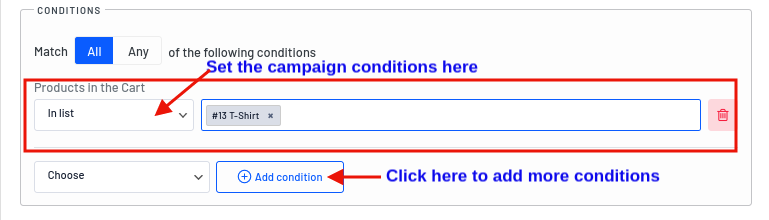
Programarea ofertei dvs.:
Vă puteți programa campania WordPress Upsell cu un singur clic pentru o anumită perioadă. În timp ce clienții pot beneficia de reducere la checkout, vând produse WooCommerce doar pentru o perioadă limitată.
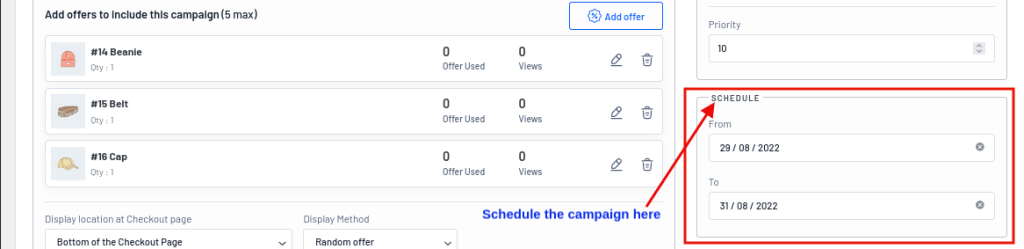
Personalizarea șablonului de previzualizare a ofertei
Cum te simți când ai opțiunea de a-ți proba ochelarii înainte de a-i cumpăra dintr-un magazin WooCommerce? Fără îndoială, a avea opțiuni de a încerca și de a alege produsul care funcționează pentru mine înainte de a plasa comanda mă face încântat.
Vânzarea superioară și Order Bump pentru WooCommerce vine cu o opțiune de previzualizare. Cu ajutorul acestui plugin, proprietarii de magazine WooCommerce pot vedea instantaneu o previzualizare live a modului în care sunt afișate produsele WooCommerce cu un singur clic. În plus, proprietarul magazinului poate personaliza șablonul folosind trei secțiuni diferite
- Conținut: în secțiunea de conținut, puteți personaliza titlul, descrierea și textul CTA al campaniei de vânzare superioară WooCommerce cu un singur clic.
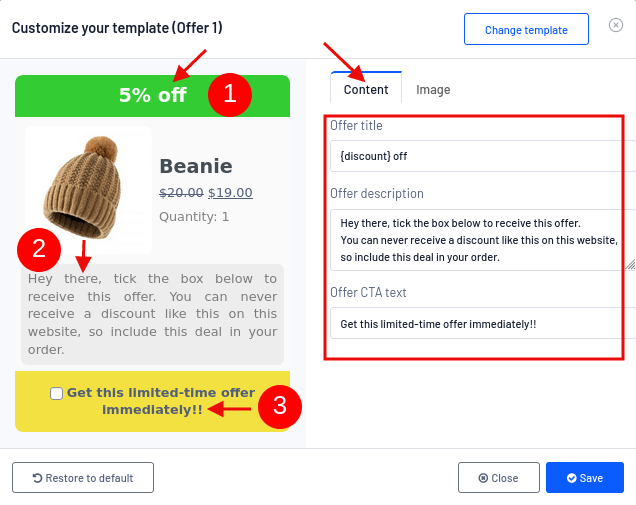
- Imagine: În secțiunea de imagini, puteți alege opțiunea imagine a produsului dacă doriți să afișați o imagine existentă. În plus, WooCommerce checkout upsell vă permite să personalizați și să selectați imaginea în funcție de produs.
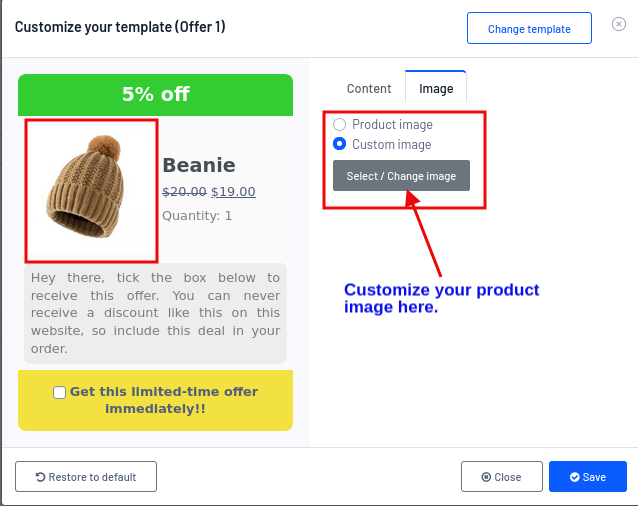
- Schimbați șablonul - WooCommerce vine cu patru teme predefinite pentru vânzările de plată. Puteți afișa produsele WooCommerce upsell folosind oricare dintre modelele de șablon.
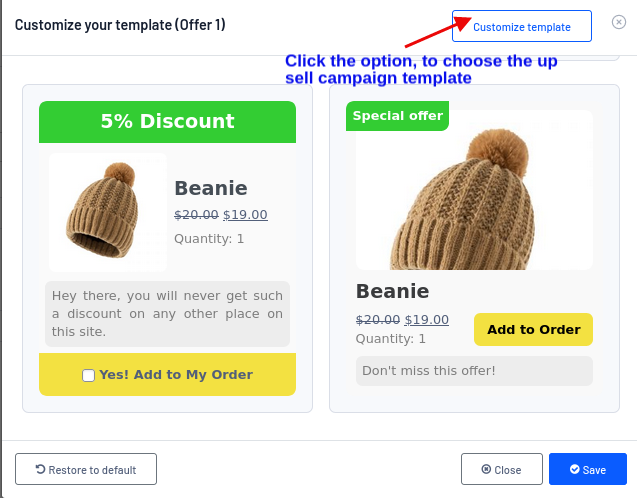
Pasul 5: Setarea priorității
Acum setați prioritatea campaniei create; upsell-ul de checkout va selecta și afișa oferta din campanie pe pagina de checkout în funcție de valoarea priorității.
Notă: utilizați un număr de prioritate diferit pentru mai multe oferte.
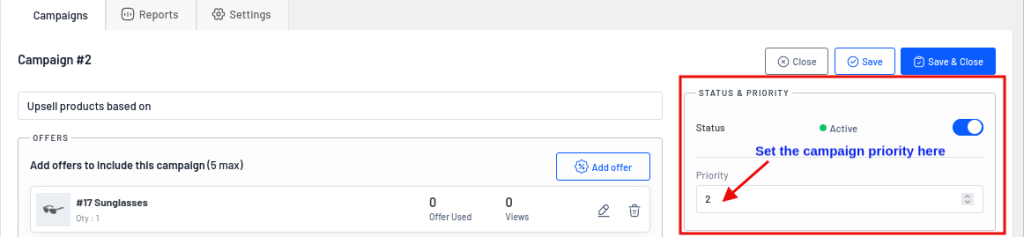
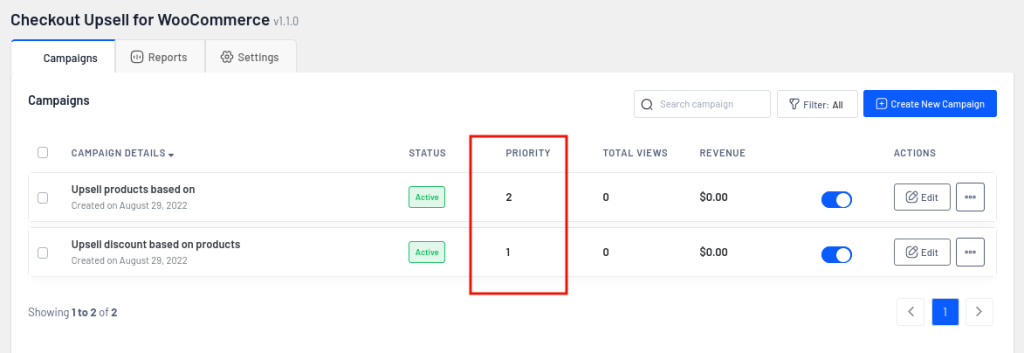
Priviți imaginea pentru a înțelege fluxul de lucru al vânzărilor suplimentare WooCommerce pe pagina de finalizare a achiziției.
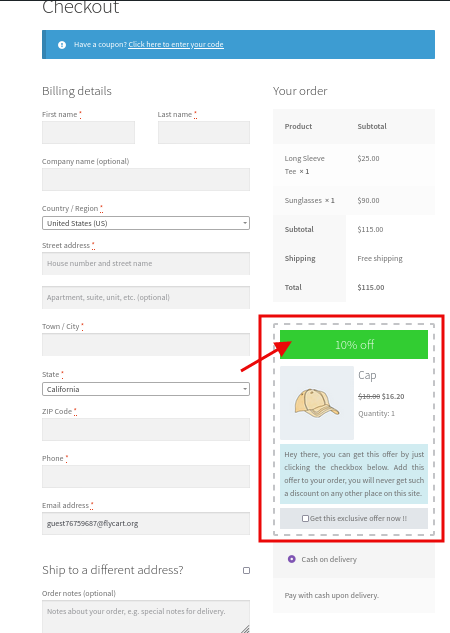
Pe baza achiziției de către client, pe pagina de finalizare a comenzii sunt afișate produse WooCommerce aleatorie cu un clic upsell. Clienții pot beneficia de ofertă cu un singur clic pe „Obțineți această ofertă exclusivă acum !!”.
Oferirea de oferte și reduceri este esențială pentru creșterea vânzărilor în magazinul dvs.
În mod similar, rularea unui magazin WooCommerce cu rapoarte și analize corecte vă va permite să urmăriți succesul magazinului dvs. WooCommerce, precum și să vă ofere informații esențiale pentru a vă înțelege mai bine clienții și pentru a vă crește veniturile. Proprietarii de magazine Woocommerce pot analiza și evalua veniturile totale, ofertele utilizate și câte campanii și oferte sunt create utilizând pluginul „Vânzarea de plată și comandă pentru WooCommerce”. În plus, „Graficul liniar” va afișa veniturile din vânzare în plus și ofertele utilizate de clienți.
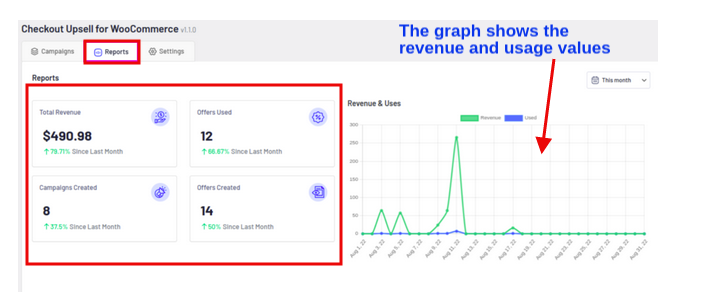
Creșteți-vă profitul și valoarea medie a comenzii cu Upselling.
Concluzie
Acum este simplu să îi faci pe clienții tăi existenți să cheltuiască mai mulți bani în magazinul tău WooCommerce decât să obții clienți noi. Acest lucru poate fi realizat prin utilizarea Checkout Upsell și Order Bump pentru WooCommerce. În timp ce tehnica WooCommerce de vânzări în plus la finalizarea comenzii este o modalitate excelentă de a îndemna clienții să adauge mai multe lucruri în coș cu grijă. Ca rezultat, adăugarea de produse upsell pe site-ul dvs. WooCommerce avantajează o varietate de factori. După cum sa discutat, acest blog vă arată cum să configurați un upsell cu un singur clic în WooCommerce. Creați produse eficiente de vânzare în plus cu oferte pentru magazinul dvs. și creșteți vânzările încurajând clienții să cumpere mai multe.
Funnelul de upsell este o abordare de vânzări care le permite proprietarilor de magazine WooCommerce să afle mai multe despre clienții lor și să le ofere produsul sau serviciul care se potrivește cel mai bine cerințelor și dorințelor lor. Upselling include și suplimente care îmbunătățesc funcționalitatea produsului. Instalarea unui plugin precum One Click Upsell și Order Bump pentru WooCommerce vă permite să dezvoltați canale de upsell WooCommerce pe pagina de plată.
După cum sa discutat în acest blog, puteți crea o pâlnie de upsell în WooCommerce instalând pluginul Checkout upsell și Order Bump pentru WooCommerce. Iată pașii pentru crearea unei pâlnie de upsell:
1. Creați o campanie de upsell
2. Adăugați și configurați oferte pentru a promova campania
3. Alegeți locația și metoda de afișare a ofertei
4. Stabiliți condiții pentru campanie
5. Setați Prioritate
În calitate de proprietar de magazin WooCommerce, trebuie să găsiți o modalitate eficientă de a vă stimula vânzările și de a vă crește baza de clienți. Iată câteva dintre cele mai bune strategii de upselling pentru a crește vânzările și a încuraja clienții să cumpere mai mult fără a compromite experiența clienților.
1. Personalizați și personalizați produsele de upsell pe baza istoricului achizițiilor clienților. Asigurați-vă că produsele dvs. upsell sunt p
2. Evaluați cu adevărat grupul de clienți care solicită servicii suplimentare.
3. Oferiți înlocuitori sau alternative pentru lucrurile care sunt epuizate.
4. Grupați produse pentru a le vinde pe toate simultan.
